Ubuntu One は、Ubuntu(9.10 以降)から標準で使用できるオンラインストレージサービスです。
例えば、Ubuntu 10.04 では、メニュー[システム]>[設定]>[Ubuntu One]を選択することで、Ubuntu One を使用するための初期設定処理が開始されて、諸々の手続きの後、ホームディレクト配下に「Ubuntu One」ディレクトリが作成され、そこからオンラインストレージ上のファイルにアクセスできるようになります。
詳細については、次の記事が参考に(9.10 での設定)。
このように、9.10 以降では、簡単に利用できるのですが、9.04 では、標準で組み込まれていない分、一手間必要になります。ただ、異なるバージョンの Ubuntu がインストールされた PC 間でも、手軽にファイルを共有できるのは、なかなか便利でもあるので、以下に導入メモを記します。
リポジトリの登録
「/etc/apt/sources.list」に次の 2 行を追加します。deb http://ppa.launchpad.net/ubuntuone/nightlies/ubuntu jaunty main deb-src http://ppa.launchpad.net/ubuntuone/nightlies/ubuntu jaunty mainUbuntu Tweak から追加する場合は、[アプリケーション]>[ソースエディター]で、「sources.list」が選択されている状態で、[ロック]解除ボタンを押下することで、編集可能になります。
Ubuntu One in Launchpad から提供されている PPA パッケージリポジトリは、三つほどあって、最初、Ubuntu One Stable Builds を登録して、インストールを試みたのですが、いざ、インストールを実行した時、未解決の依存関係(「python-configglue」パッケージが見つからない)が発生し、インストールそのものができなかったので、Ubuntu One Nightlies に登録し直して(「python-configglue」パッケージが含まれている)、インストール可となりました。
リポジトリサインキーの登録は次になります。
$ sudo apt-key adv --keyserver keyserver.ubuntu.com --recv-keys 4BD0ECAE
Ubuntu Tweak で「sources.list」の編集および保存を行った場合は、リポジトリサインキーの登録後、[更新]ボタン押下で登録処理完了となります。
インストール
インストール実行例:$ sudo apt-get install ubuntuone-client-gnome python-httplib2
当初、「ubuntuone-client-gnome」パッケージだけをインストールしたのですが、いざセットアップ実行してみると、なんのリアクションもありません。はてな?と思い、コンソールから実行してみると、「httplib2」モジュールが見つからないということで終了してしまいます。依存関係の不具合なのでしょうか。ということで「python-httplib2」パッケージのインストールも必要になります。
セットアップ
メニュー[システム]>[設定]>[Ubuntu One]を選択します。初回は、Ubuntu One アカウントの設定を行うべく、Web ブラウザが起動します。すでにアカウントを登録してるなら、そのアカウントでログインし、未登録であれば、新規登録が必要になります。また、アカウントに紐付けするコンピュータ名を登録する必要がありますが、デフォルトで、PC のホスト名が表示されるので、それを登録すればいいでしょう。
諸々の設定が終了したら、再び、メニュー[システム]>[設定]>[Ubuntu One] を選択すると、Ubuntu One Preferences ウィンドウが起動するので、[Account]タブ内で、アカウント情報が確認できたら、[Devices]タブを選択して、タブ内の[接続]ボタンを押下することで、「~/Ubuntu One」ディレクトリ配下の同期が開始されます。
所感
無料で 2 GB、有料で 50 GB のオンラインストレージが利用可能、Nautilus File Manager 等からローカル資源と同様にアクセス可能と、なかなかいい感じです。9.04 から 10.04 以降にアップグレードする際に、いくつかのファイルのバックアップ先として役立つかもしれません。
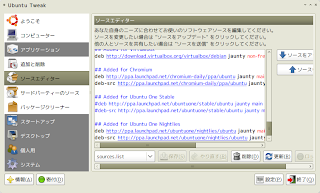









0 件のコメント:
コメントを投稿